Установите TWRP Recovery и рутируйте Galaxy S23 Ultra
В этом руководстве мы покажем вам шаги по установке TWRP Recovery на Galaxy S23 Ultra. Об этом обычно мало говорят, но если говорить о заказной разработке, то флагманы от Samsung — одни из самых активных игроков. Не может быть лучшего способа оправдать это утверждение, чем взглянуть на пользовательский домен восстановления. Для тех, кто не знает, начиная с Android 12, разработка или перенос пользовательского восстановления стала довольно сложной задачей.
Но вот и мы, всего через несколько дней после запуска серии S23, и ее вариант Ultra уже может похвастаться работающим кастомным рекавери! От прошивки пользовательских двоичных файлов до резервного копирования различных разделов устройства или даже получения административного доступа через Magisk — все это можно сделать одним касанием. Итак, без дальнейших задержек, давайте ознакомим вас с шагами по установке TWRP Recovery на Galaxy S23 Ultra.
Преимущества и риски TWRP и Root

После того, как вы установили TWRP Recovery, вы можете установить на свое устройство множество модов и ZIP-файлов. В том же духе вы также можете сделать резервную копию всех разделов на своих устройствах с помощью функции резервного копирования Nandroid. Тогда, если вы рутируете свое устройство через Magisk, вы получите доступ к системному разделу. Следовательно, вы можете попробовать множество модов, в том числе модули Magisk, Viper4Android, Xposed Framework и Substratum Themes.
Программы для Windows, мобильные приложения, игры - ВСЁ БЕСПЛАТНО, в нашем закрытом телеграмм канале - Подписывайтесь:)
Однако эти настройки также сопряжены с некоторыми рисками. Во-первых, для этого процесса требуется разблокированный загрузчик. Это приведет к удалению всех данных и может привести к аннулированию гарантии. Аналогичным образом, Knox также будет отключен, что приведет к невозможности использования банковских приложений. Точно так же Netflix WideVine L1 будет понижен до L3, поэтому разрешение Full HD может не поддерживаться. Если все в порядке, то давайте приступим к установке TWRP Recovery на Galaxy S23 Ultra.
Как установить TWRP и рутировать Samsung Galaxy S23 Ultra
Приведенные ниже инструкции перечислены в отдельных разделах для простоты понимания. Обязательно следуйте той же последовательности, как указано. Droidwin и его участники не будут нести ответственность в случае термоядерной войны, если ваш будильник не разбудит вас, или если что-то случится с вашим устройством и данными, выполнив следующие шаги.
ШАГ 1. Разблокируйте загрузчик на Galaxy S23 Ultra.
Прежде всего, вам нужно будет разблокировать загрузчик на вашем устройстве. Для этого вы можете обратиться к нашему подробному руководству о том, как разблокировать загрузчик на Galaxy S23/Plus/Ultra. Когда процесс завершится и ваше устройство загрузится, пока не восстанавливайте данные, так как на следующем шаге вашему устройству снова придется выполнить очистку.
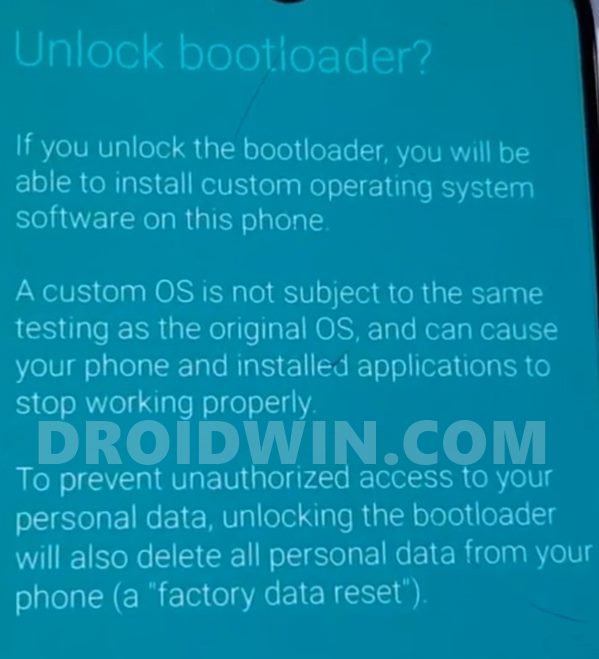
ШАГ 2. Загрузите Samsung Galaxy Galaxy S23 Ultra в режим загрузки
Вам нужно будет загрузить свое устройство в режим загрузки, чтобы вы могли установить необходимые моды. Поэтому либо обратитесь к нашему подробному руководству о том, как загрузить Galaxy S23/Plus/Ultra в режим загрузки. [3 Methods] или обратитесь к приведенным ниже кратким инструкциям:
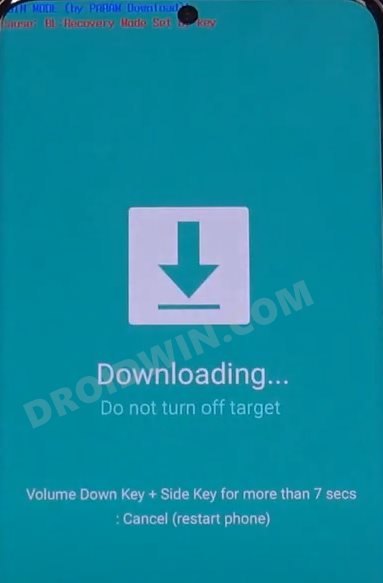
- Для начала выключите устройство.
- Затем нажмите и удерживайте клавиши питания и увеличения громкости, и ваше устройство будет загружено в Stock Recovery.
- Теперь выделите параметр Reboot to Bootloader с помощью клавиш громкости, а затем нажмите клавишу питания, чтобы подтвердить его.
- Теперь ваше устройство должно загрузиться в режиме загрузки.
ШАГ 3: Установите Один
Далее вам нужно будет загрузить и установить Odin Tool на свой компьютер. Это необходимо для прошивки TWRP и отключения AVB на вашем устройстве. Так что скачайте последнюю версию Odin отсюда: Скачать: Один3-v3.14.4.zip. После загрузки извлеките его в любое удобное место на вашем ПК.
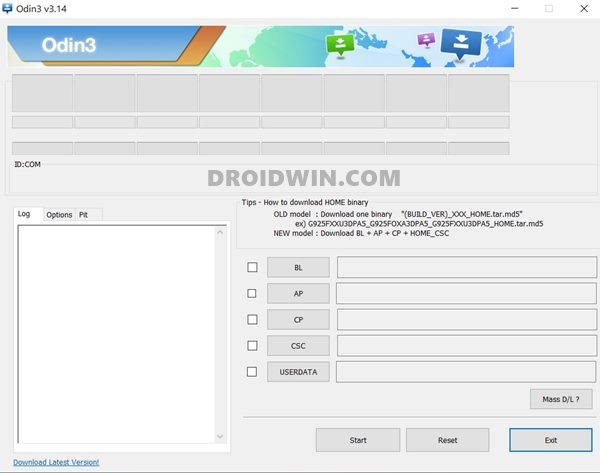
ШАГ 4. Отключите проверенную загрузку Android на Samsung Galaxy S23 Ultra
Затем вам нужно будет отключить AVB на вашем устройстве, что позволит вам прошить желаемый пользовательский двоичный файл (в данном случае TWRP и Magisk).
- Итак, начните с загрузки файл vbmeta_disabled.tar на ваш ПК.
- Теперь подключите ваше устройство к ПК через USB-кабель (убедитесь, что оно загружено в режиме загрузки).
- Затем запустите Odin Tool и нажмите кнопку Userdata.
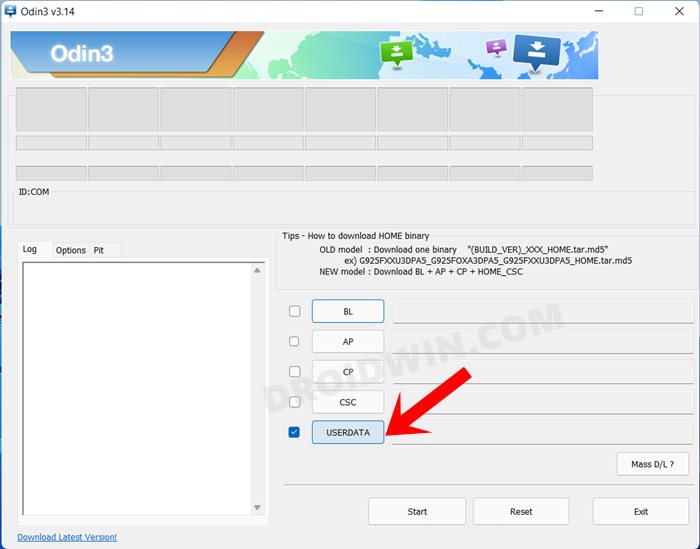
- Перейдите к файлу vbmeta_disabled.tar, выберите его и нажмите «Открыть».
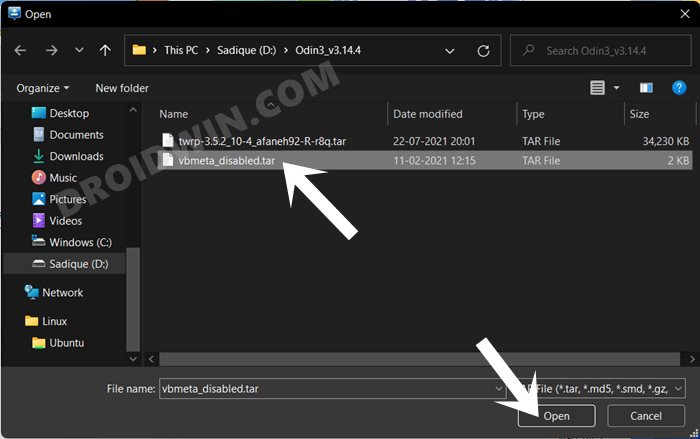
- Наконец, нажмите кнопку «Пуск». Теперь на вашем устройстве должно появиться сообщение о том, что «Вы должны сбросить настройки устройства до заводских».
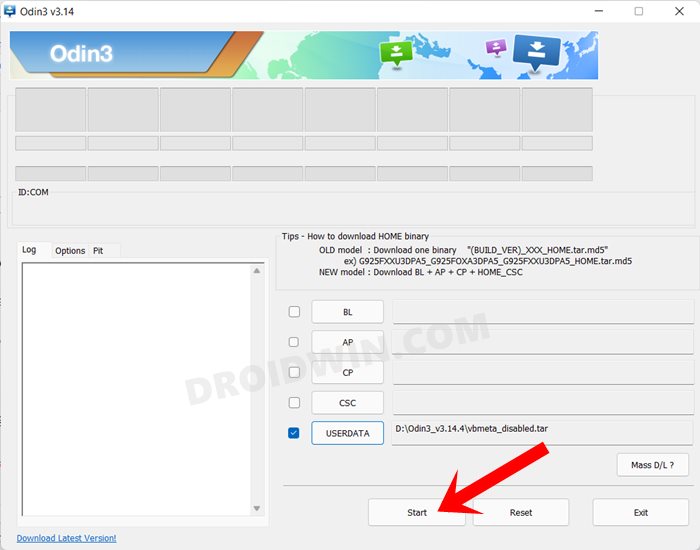
- Поэтому используйте клавиши регулировки громкости, чтобы выбрать параметр сброса, и нажмите клавишу питания, чтобы подтвердить его.
Теперь ваше устройство будет сброшено, а затем AVB будет отключен. Теперь вы можете приступить к установке TWRP Recovery на свой Samsung Galaxy S23 Ultra.
ШАГ 5: Загрузите приложение Magisk
Затем загрузите APK-файл Magisk. Это будет использоваться для рутирования вашего устройства Samsung Galaxy S23 Ultra. Поэтому загрузите его по ссылке ниже, а затем переименуйте APK в ZIP (т.е. измените расширение файла с APK на ZIP). Это сделает файл TWRP прошиваемым.
Загрузить Magisk: последняя версия Magisk APK
ШАГ 6: Загрузите TWRP Recovery для Samsung Galaxy S23 Ultra
Теперь вы можете получить последнюю версию пользовательского восстановления для вашего устройства по ссылке ниже. [Credits: XDA Senior Member afaneh92]
Восстановление TWRP для Galaxy S23 Ultra: ССЫЛКА ДЛЯ СКАЧИВАНИЯ
ШАГ 7: Установите TWRP Recovery на Samsung Galaxy S23 Ultra
- Запустите Odin Tool на своем ПК и нажмите кнопку AP.
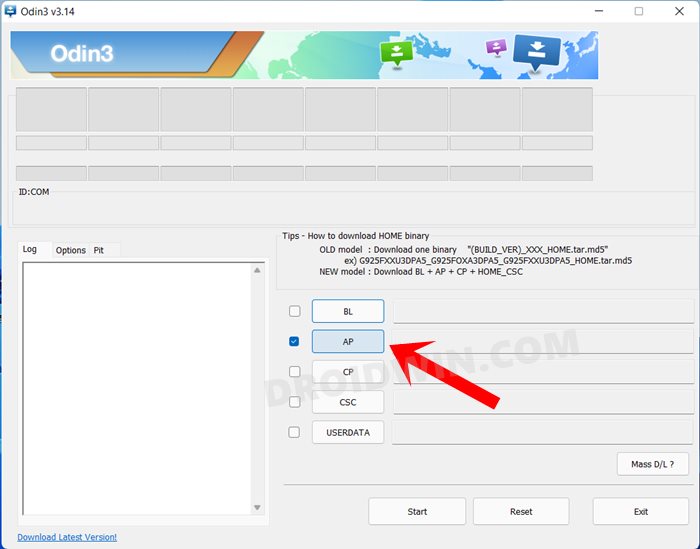
- Перейдите к загруженному файлу TWRP.tar, выберите его и нажмите «Открыть».
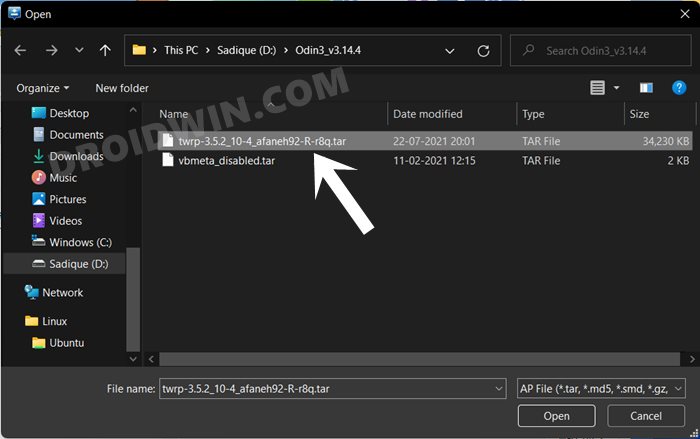
- Наконец, нажмите кнопку «Пуск», и TWRP будет установлен на ваше устройство.
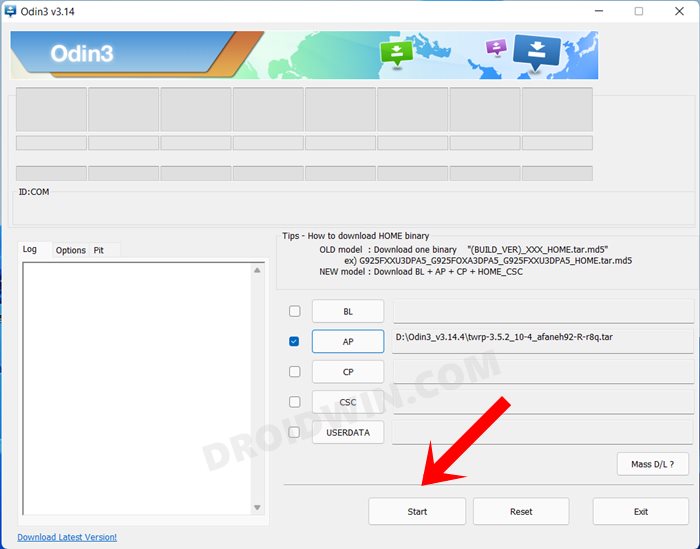
- Теперь используйте комбинации аппаратных клавиш, чтобы загрузить ваше устройство напрямую в TWRP.
ШАГ 8: отключите шифрование на Galaxy S23 Ultra через TWRP
- Как только ваше устройство загрузится в TWRP, перейдите в «Дополнительно»> «Терминал».
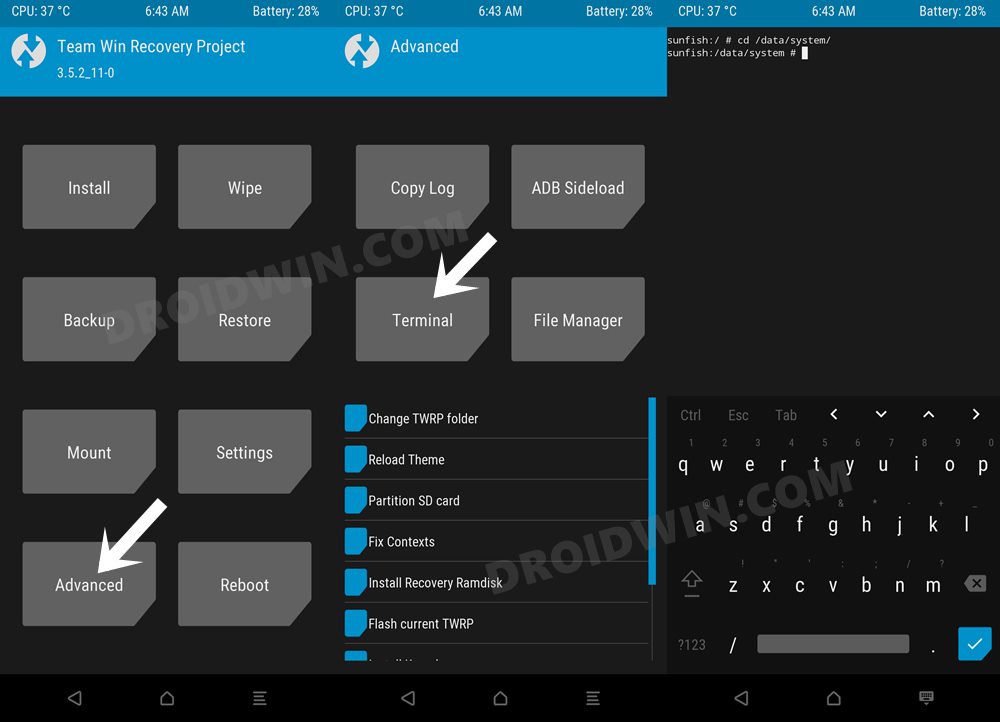
- Затем введите приведенную ниже команду и нажмите Entermultidisabler.
- Теперь ваше устройство изменит размер поставщика и попросит вас снова запустить multidisabler.
- Итак, снова выполните приведенную ниже команду, и на этот раз вы должны получить сообщение «Готово».
ШАГ 9: Форматируйте Galaxy S23 Ultra
- После того, как вы отключили шифрование, вам придется отформатировать его. Итак, перейдите в Wipe и выберите «Форматировать данные».
- Затем введите YES в отведенное место и нажмите на галочку, расположенную в правом нижнем углу.
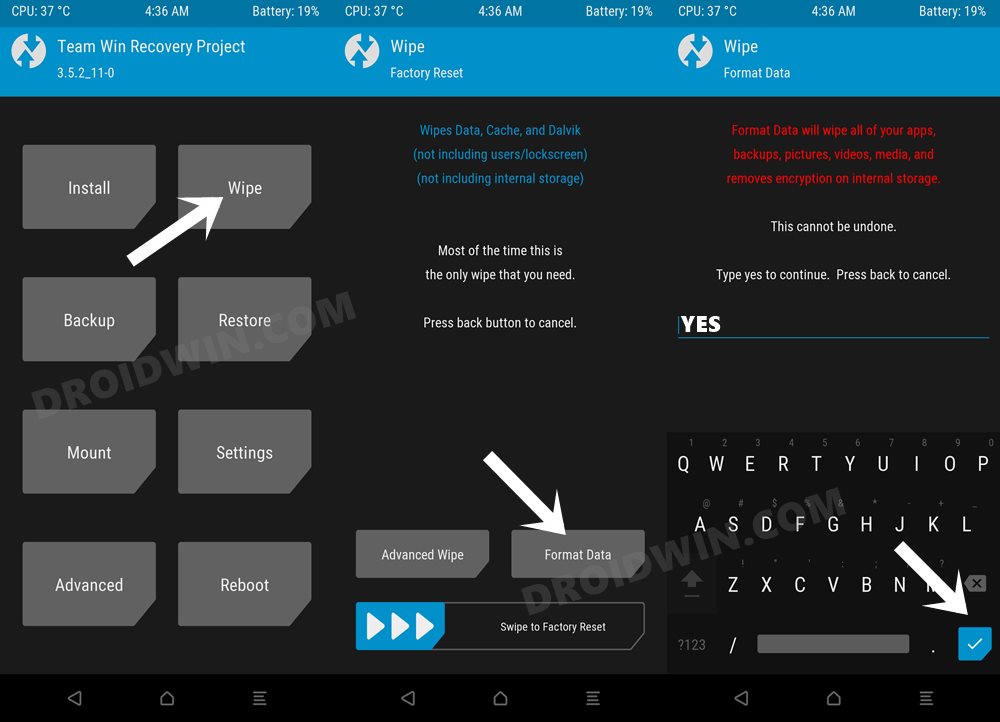
- После завершения форматирования вам придется перезагрузить устройство в TWRP. Итак, перейдите в «Перезагрузка» и выберите «Восстановление».
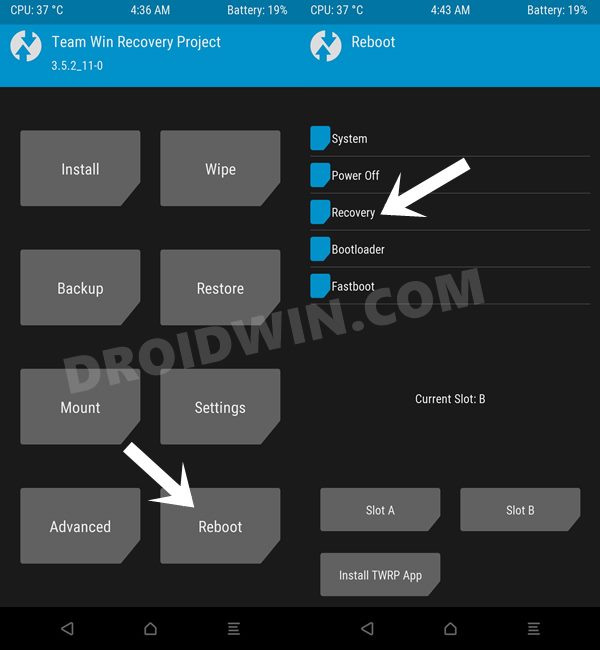
ШАГ 10: Получите root права на Samsung Galaxy S23 Ultra через Magisk
- Пришло время прошить Magisk и получить root права на ваше устройство. Итак, перейдите в «Установить», выберите ZIP-файл Magisk и проведите пальцем вправо, чтобы прошить его.
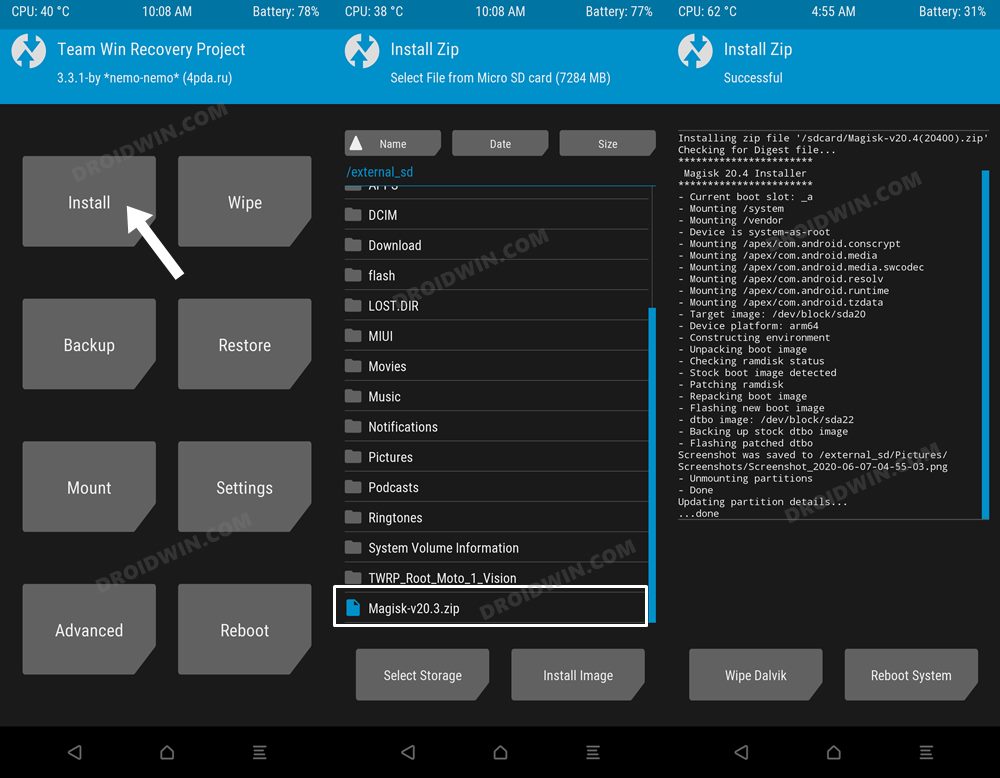
- После прошивки Magisk вы можете перезагрузить устройство в ОС. Итак, перейдите в «Перезагрузить» и выберите «Система».
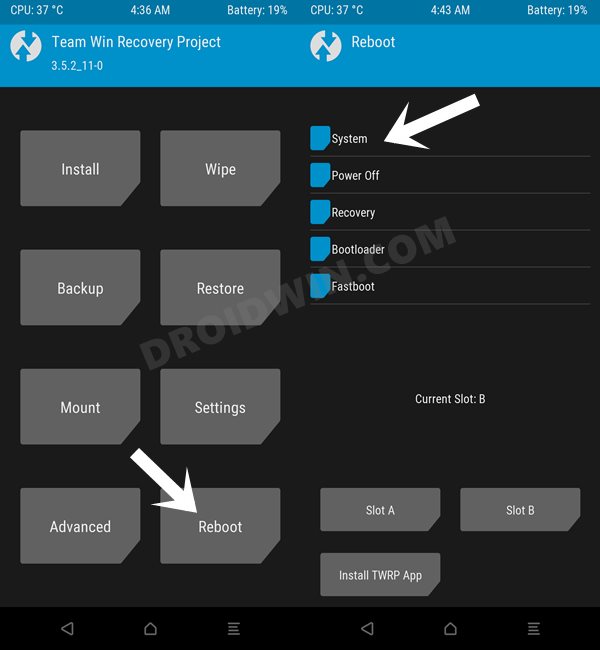
- Вот и все. Теперь ваше устройство загрузится с корневой ОС с постоянно установленным TWRP.
На этом мы завершаем руководство о том, как установить TWRP Recovery и получить root права на Samsung Galaxy S23 Ultra. Если у вас есть какие-либо вопросы относительно вышеупомянутых шагов, сообщите нам об этом в разделе комментариев. Мы вернемся к вам с решением в ближайшее время.

![Как разблокировать загрузчик на OnePlus 11R/Ace 2 [Video]](https://vgev.ru/wp-content/uploads/2023/04/unlock-bootloader-oneplus-11r.jpg)



![Как сбросить TPM в Windows 11 [3 Methods]](https://vgev.ru/wp-content/uploads/2022/09/reset-tpm-windows-11.jpg)